这样就为虹膜添加了一个甜瓜状的反光。
添加的位置主要看该人像的光源位置,添加到光源所在的相反方向,如果光源从上方来,反光就添加到下方,光源从左边来,反光就添加在右方,我这个例子是添加在虹膜的下方。
与上一步完成图对比下

修饰前

修饰后
第四步,为眼睛添加一些眼神光,在拍摄人像的时候,自然界的光源会在眼睛里有反光,摄影棚里的灯光,相机的闪光灯都会在眼睛里留下反光,如果照片中原来就有这些光,加强一下即可,如果没有这种光,我们就创造一个。
我们这里用圆形创建眼神光,当然也可以用多边形甚至不规则形状。
新建一空白图层。选择椭圆形选区工具,在如图所示的位置处创建一个圆形选区(按住SHIFT键拖动选区,选区就是正圆形),填充为白色,

之后按CTRL+D取消选区,高斯模糊这个图层(滤镜-模糊-高斯模糊),根据图像大小,模糊的数值会有所不同,观察图像,让白色边缘模糊即可。

将这个白色模糊的圆形再复制一层(CTRL+J),把复制的这个白色模糊圆形放在与上一个圆形相对180度的位置,如图所示,再用高斯模糊让这个圆形更模糊一些。

将第四步创建的两个图层放到一组中(选中这两个图层后按CTRL+G),将该组的混合模式改为叠加,
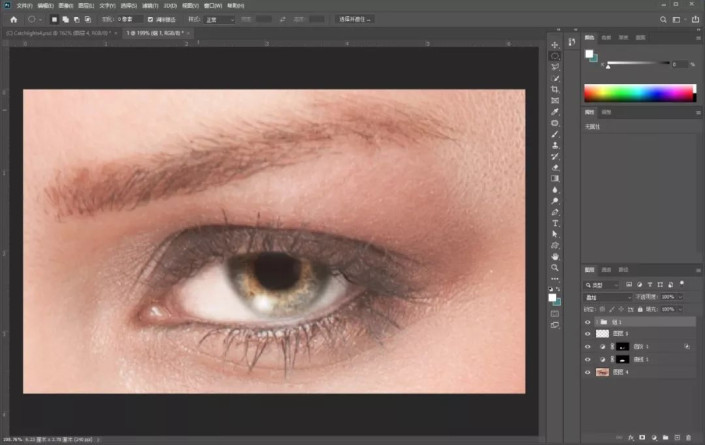
再将该组复制(选中组按CTRL+J),并放在图层堆栈的最上方,混合模式改为穿透,降低该组的透明度,让眼睛泛出淡淡的白色即可。
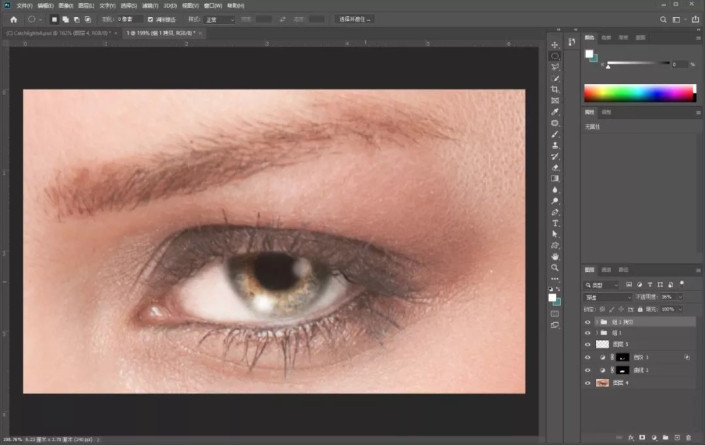
完成:

眼睛修饰完成,是不是显得更有灵气了啊。







